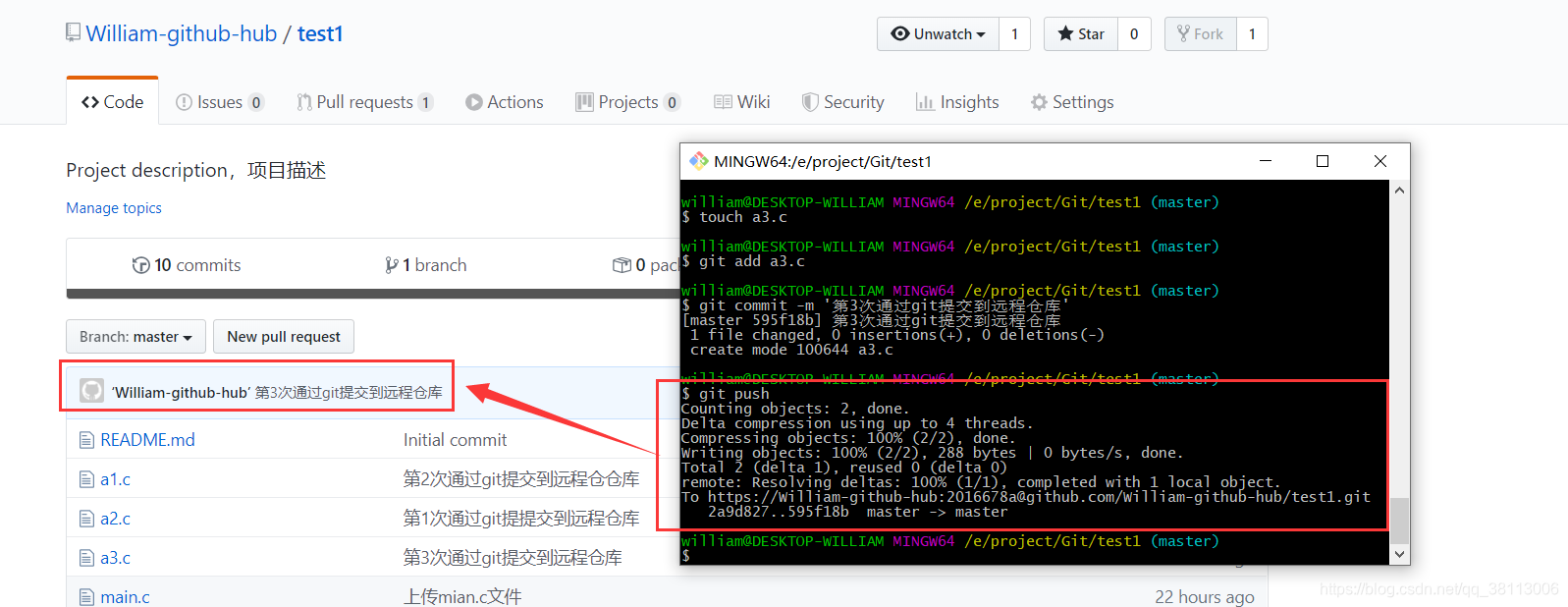Git安装和使用
使用目的:通过git管理github托管的项目代码
一、下载安装
-
GIt官网下载:https://www.git-scm.com/download/win
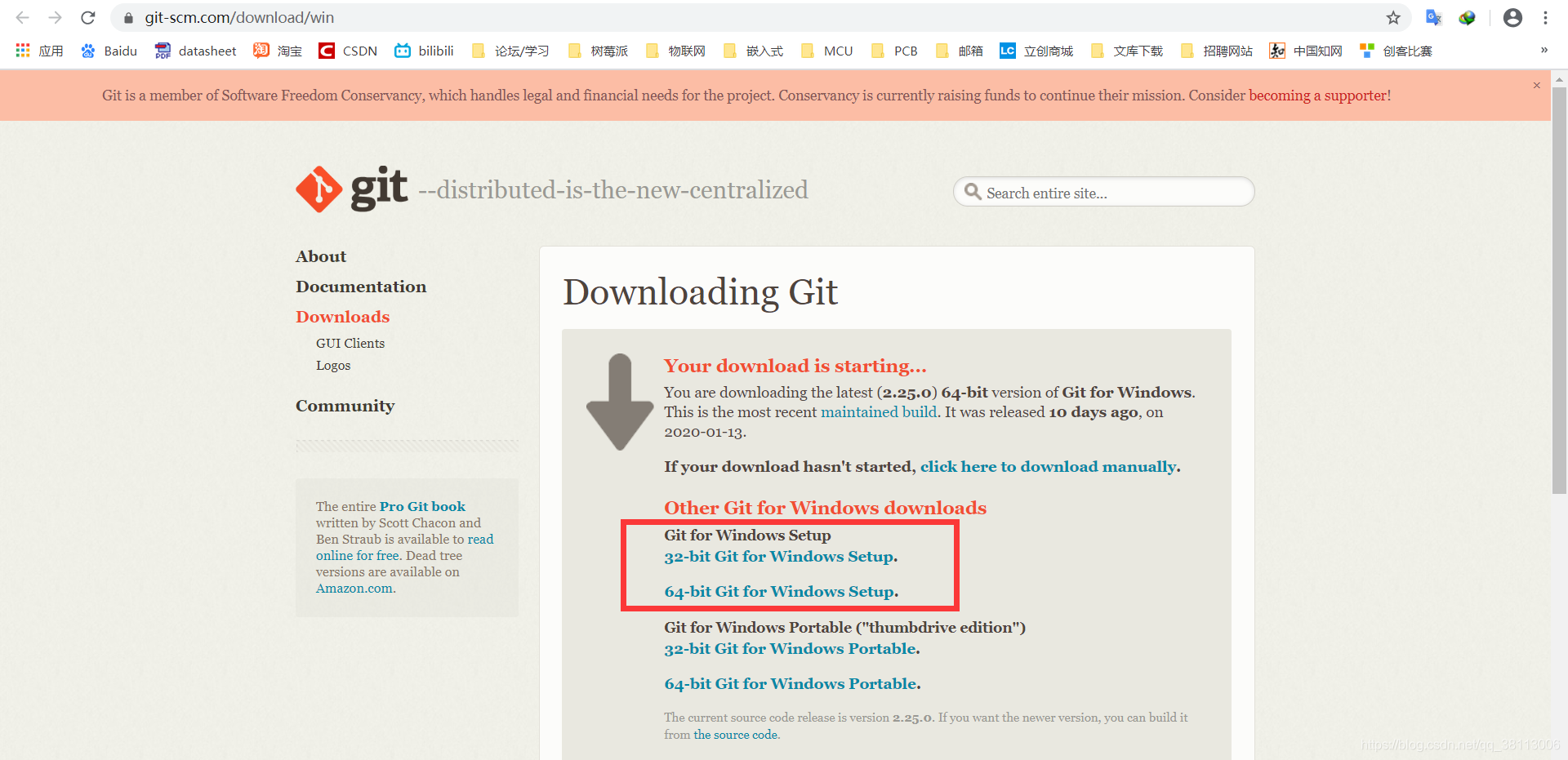
-
双击安装
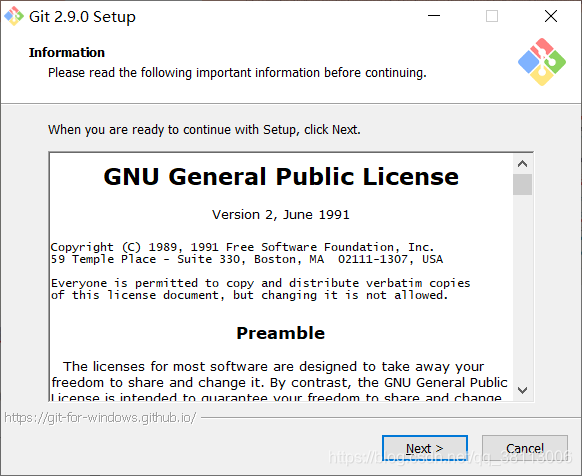
-
选择安装的工作目录
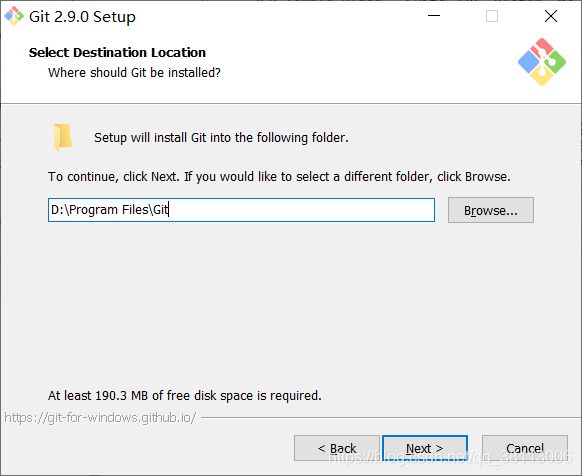
-
选择组件
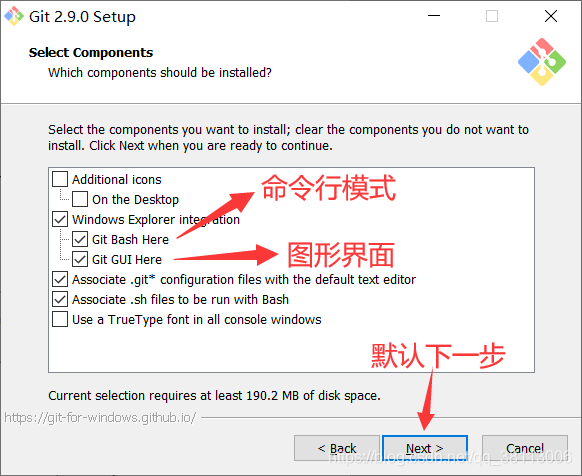
-
开始菜单目录名设置
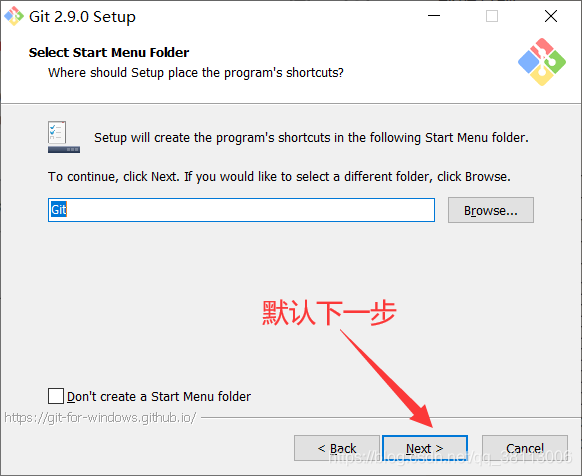
-
选择使用命令行环境
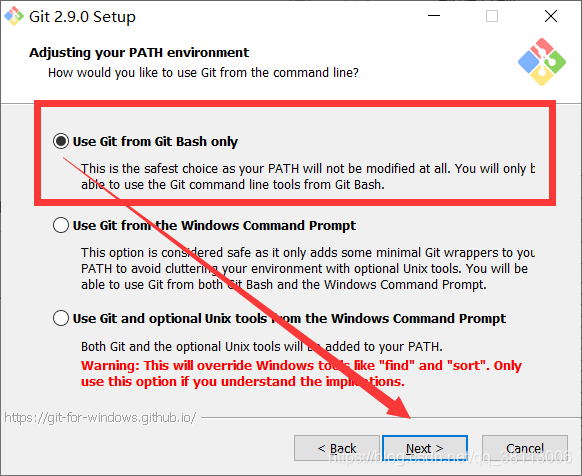
-
以下三步默认,直接点击next
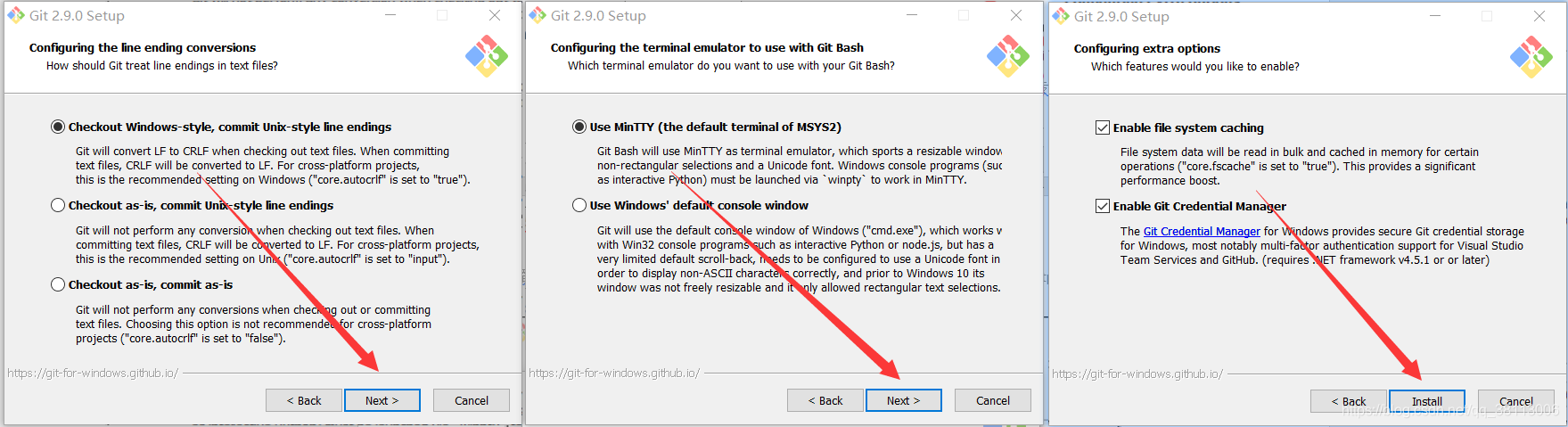
-
等待安装
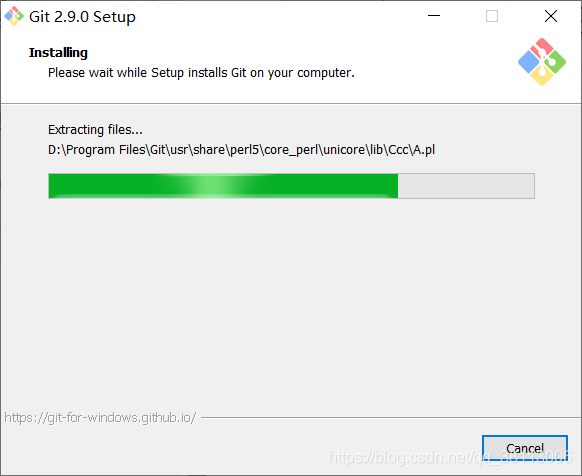
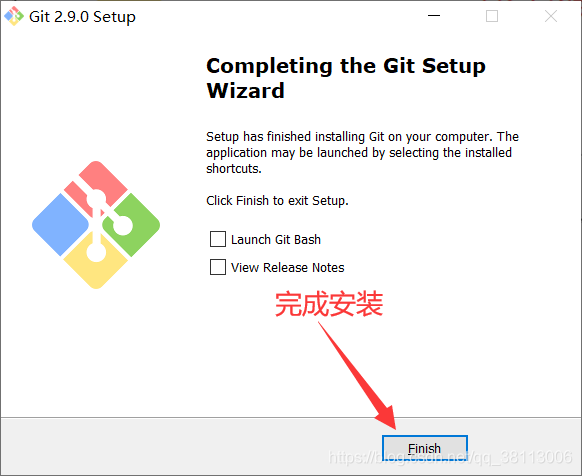
-
检验是否安装成功
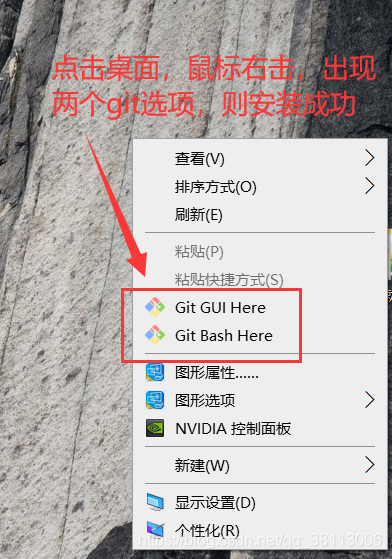
二、 Git基本工作流程
- Git工作区域

- 向仓库中添加文件流程
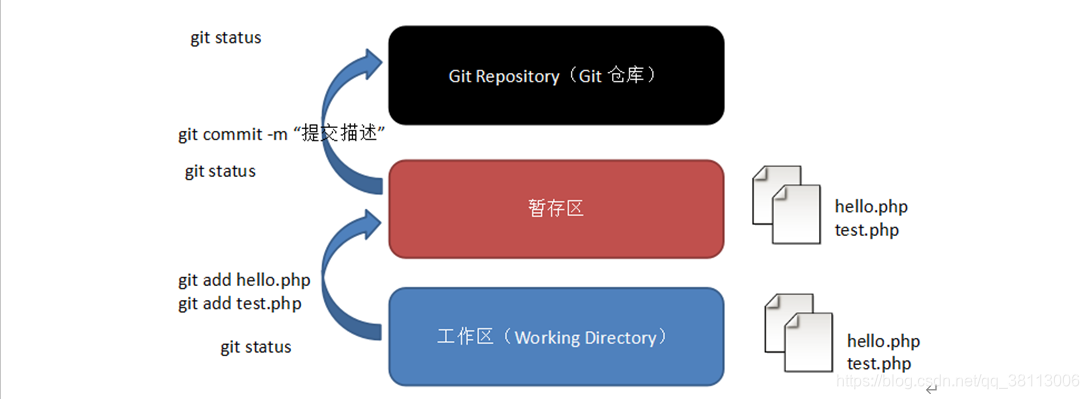
三、Git初始化及仓库创建和操作
-
基本信息设置
设置用户名:git config --global user.name 'William-github-hub'
设置用户名邮箱:git config --global user.email '[email protected]'
查看设置:git config --list
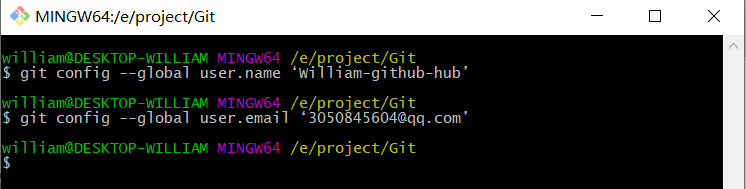
注:该设置在github仓库主页显示谁提交了该文件(--global参数,有了这个参数,表示你这台机器上所有的Git仓库都会使用这个配置,当然你也可以对某个仓库指定的不同的用户名和邮箱) -
初始化一个新的Git仓库
创建文件夹
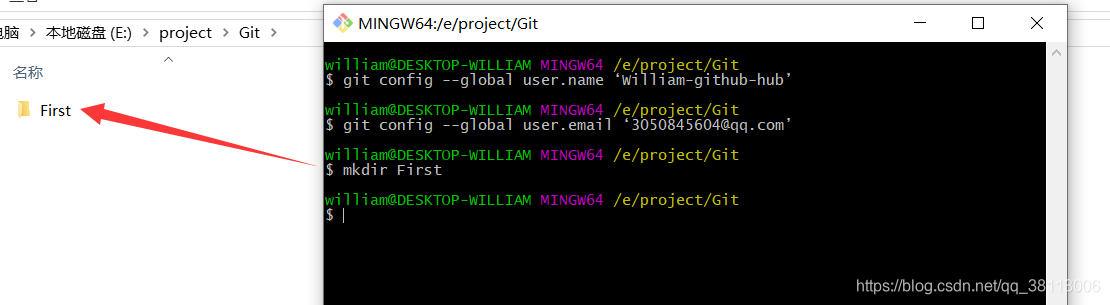
在文件内初始化git(创建git仓库)
使用cd First和git init命令
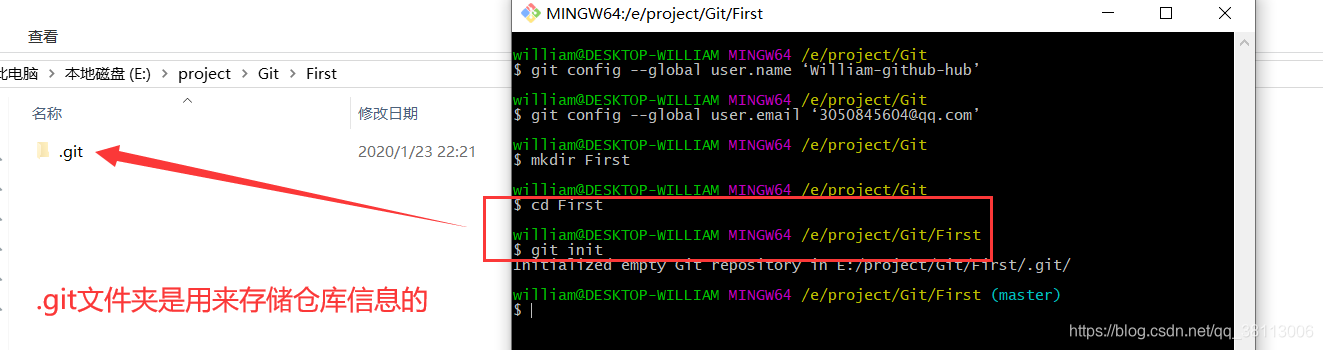
-
向仓库添加文件
创建a1.c文件到工作目录:touch a1.c
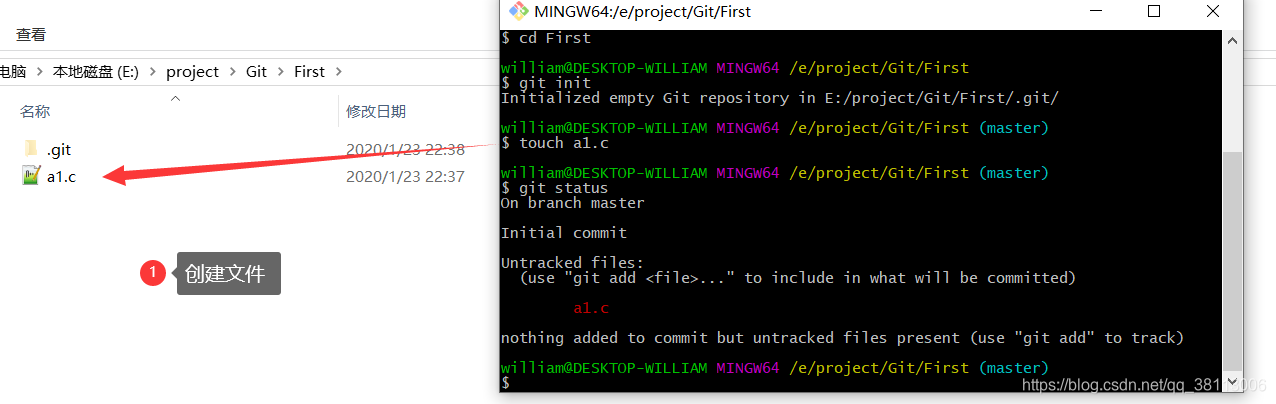
添加a1.c到暂存区:git add a1.c

添加a1.c到仓库:git commit -m 'add a1.c'
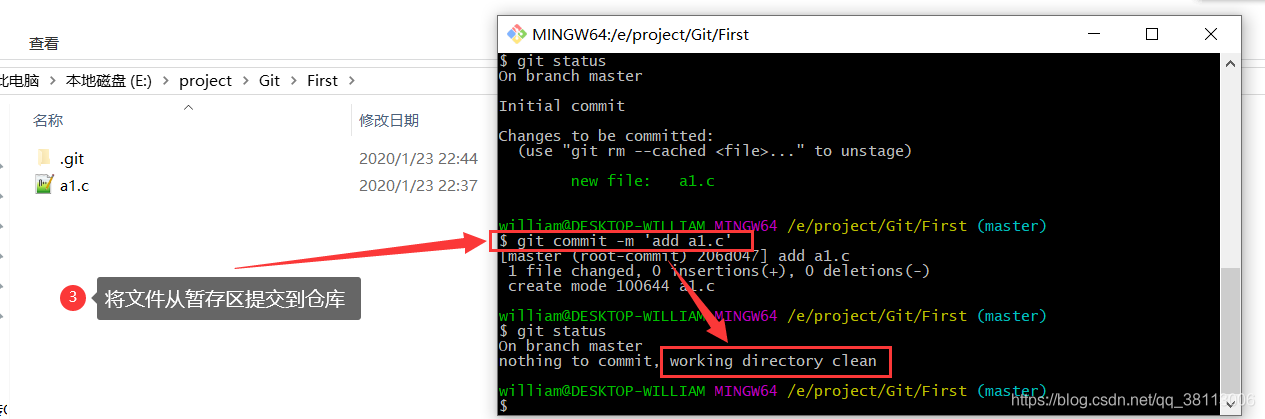
-
修改仓库文件
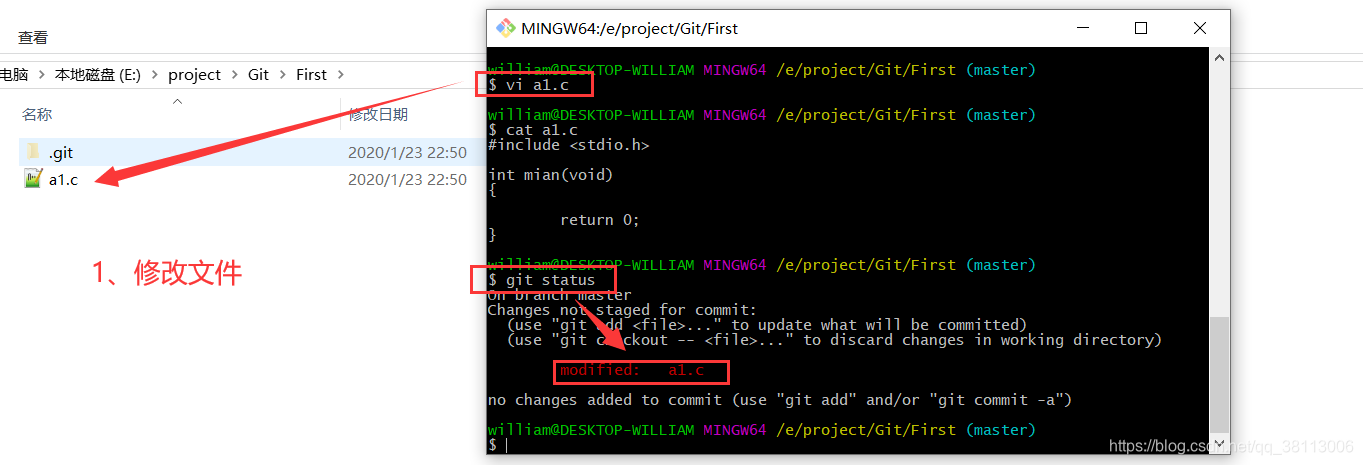
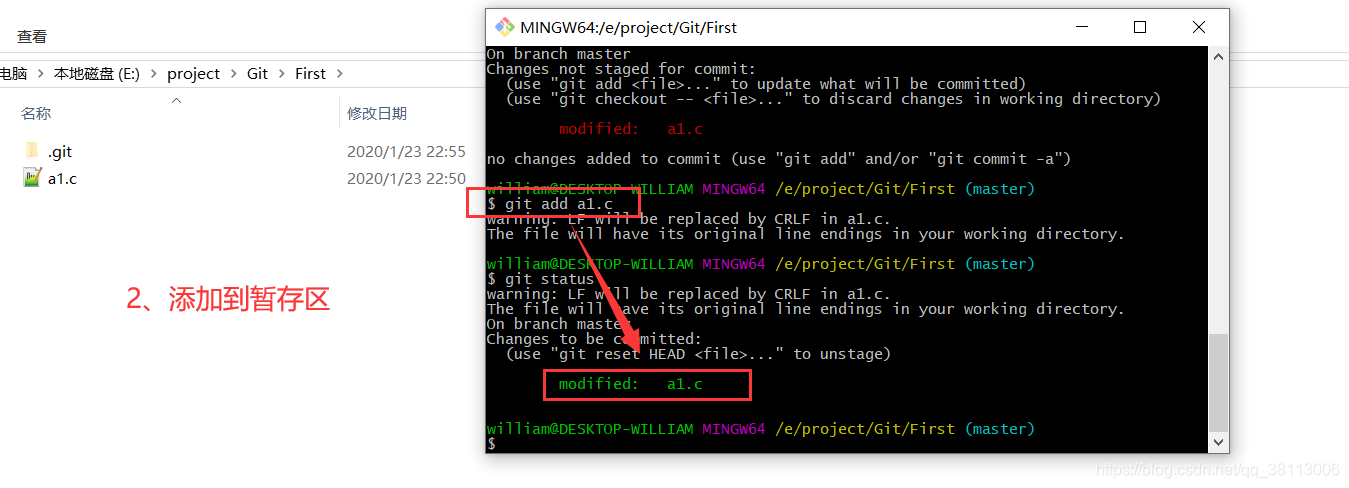
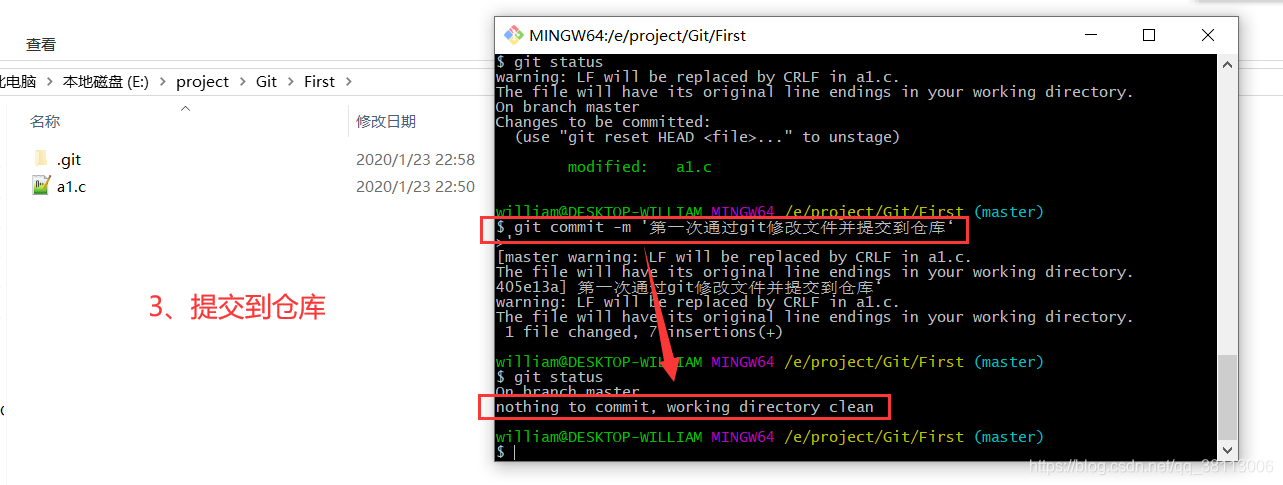
-
删除仓库文件
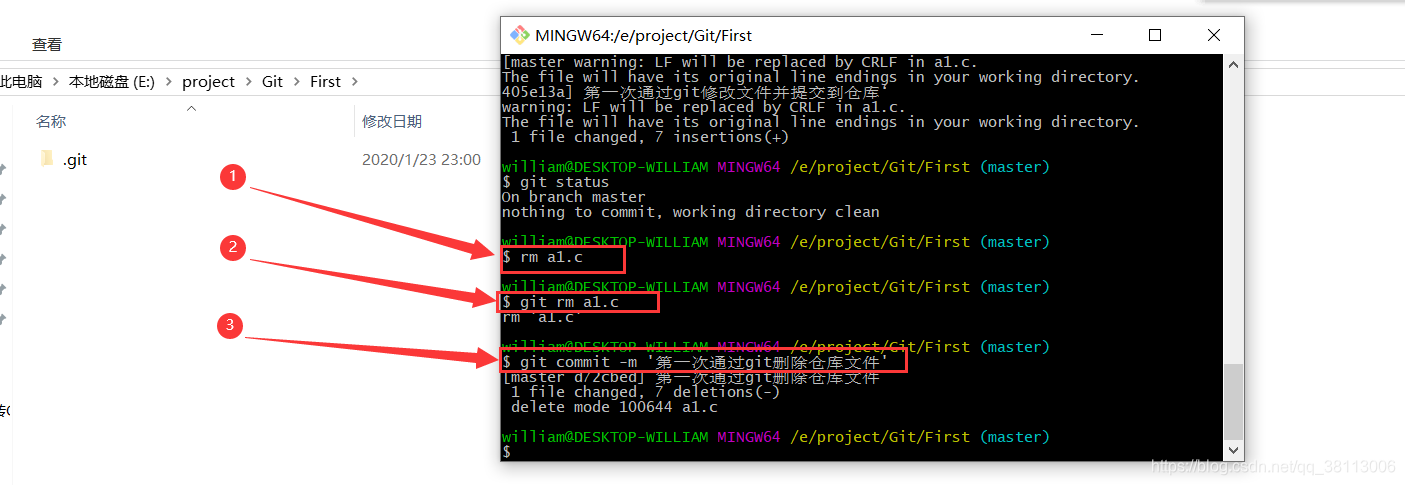
四、Git管理远程仓库
- 使用远程仓库
使用目的:备份,实现代码共享集中化管理
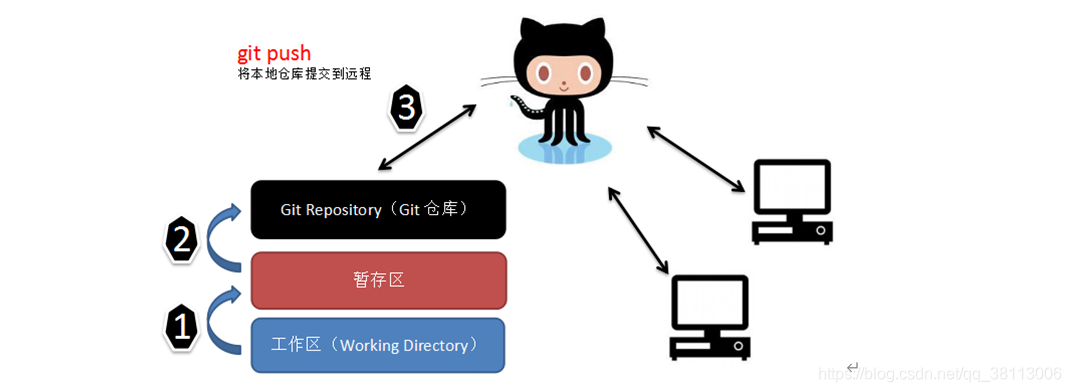
- Git克隆操作
目的:将远程仓库(github对应的项目)复制到本地
获得仓库地址:
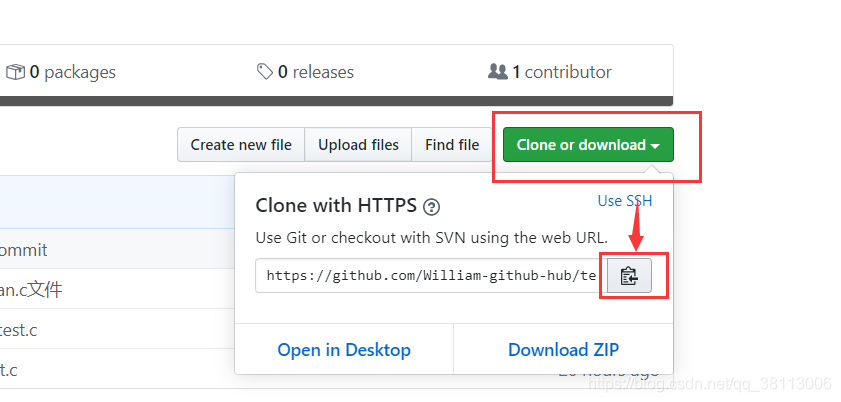
使用git clone +仓库地址进行克隆操作
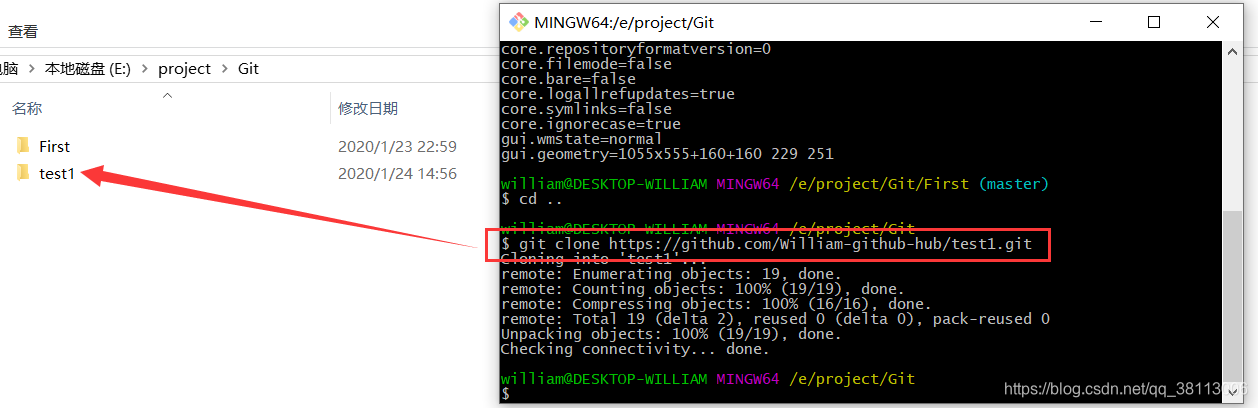
- 将本地仓库同步到git远程仓库中
使用git push命令
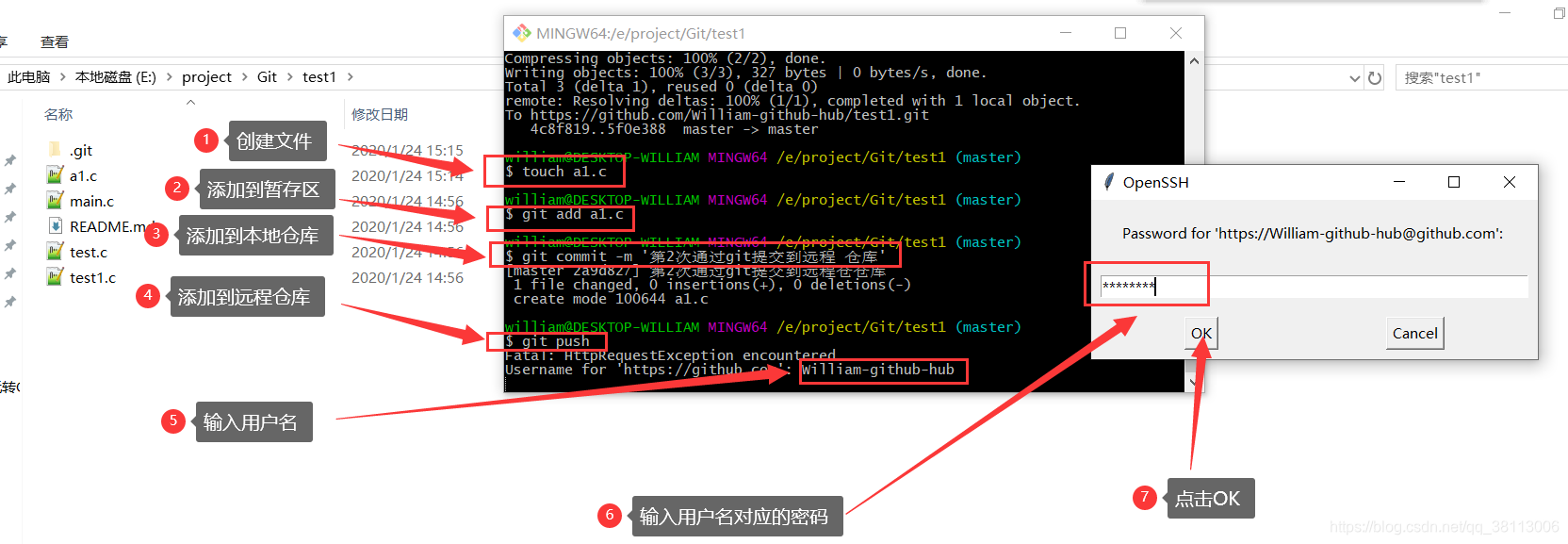
添加成功

不想重复输入用户名和密码,将.git/config文件进行修改
将[remote "origin"]
url = https://github.com/用户名/仓库名.git
修改为:
[remote "origin"]
url = https://用户名:密码@github.com/用户名/仓库名.git